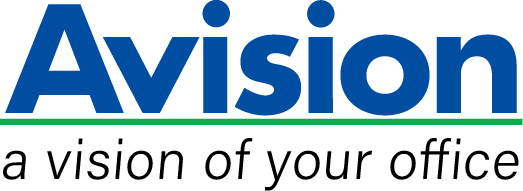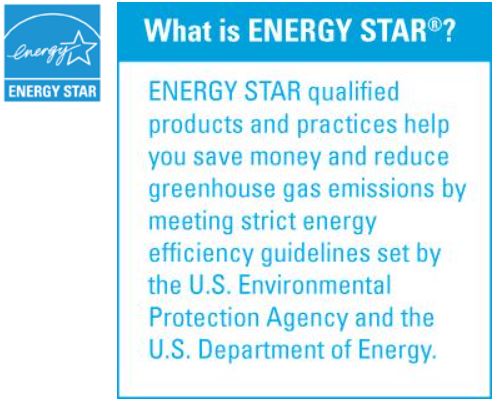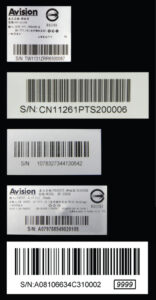詳細介紹







▍光學解析度達到 600 dpi
AV332U使用600dpi的光學解析度以及先進的影像處理技術,確保文件可以被轉為高品質的影像檔。同時AV332U內建CIS (Contact Image Sensor 接觸式影像感應器) 掃瞄元件,開機後可以立刻使用,不需要任何暖機時間!
▍節省空間的創新設計
AV332U在不需要使用時,可以將進紙匣與出紙匣都摺疊起來,不僅可以節省更多空間,更可以保護掃瞄器不受到灰塵的沾染,而影響掃瞄的品質。
▍隨機附贈物超所值的應用軟體
AV332U饋紙式掃瞄器隨機附贈的軟體包括最新版的掃瞄器驅動程式 (TWAIN /ISIS)、以及其他影像編輯應用軟體包括Avision Button Manager、AVScan 以及 PaperPort 等。Button Manager軟體可以讓你用一個按鍵就可以掃瞄並建立可搜尋的PDF 檔、將掃瞄的影像傳送到一個指定的應用軟體如e-mail、印表機甚至是雲端伺服器如Google Drive、Microsoft SharePoint等;AVScan 以及 PaperPort 則是高效率的影像處理及文件管理工具,使你的掃瞄工作更加順暢!
▍特色
- 單面掃瞄速度可達每分鐘32頁, 雙面掃瞄速度可達每分鐘64個影像 (A4, Color, 300 dpi)
- 具有可容納50頁的自動文件進紙器
- 按一個按鍵就可以將紙張文件轉換為可搜尋式PDF,JPEG, TIFF, BMP, 或 GIF 的圖檔格式
- 超音波偵測進紙是否重疊,避免漏掃
- 按鍵具有 9 個預設的”Scan to”目的地功能
- 採用節能省碳的發光二極體 (LED) 技術
- 透過 Avision Button Manager , 掃瞄的影像可傳送到一個指定的應用軟體如e-mail、印表機甚至是雲端伺服器如Google Drive、Microsoft SharePoint